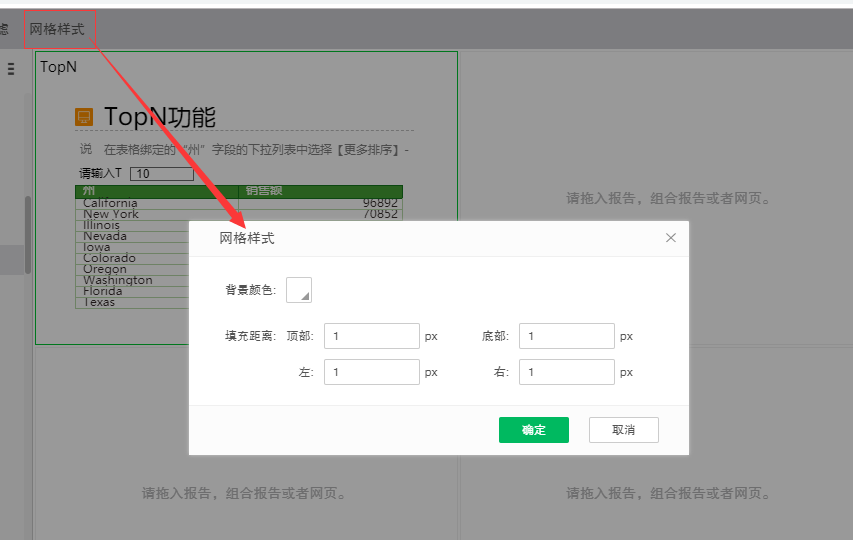|
<< Click to Display Table of Contents >> 网格组合 |
  
|
|
<< Click to Display Table of Contents >> 网格组合 |
  
|
❖创建网格组合
本产品支持两种方法来创建网格组合。
1. 点击制作门户的网格组合图标。
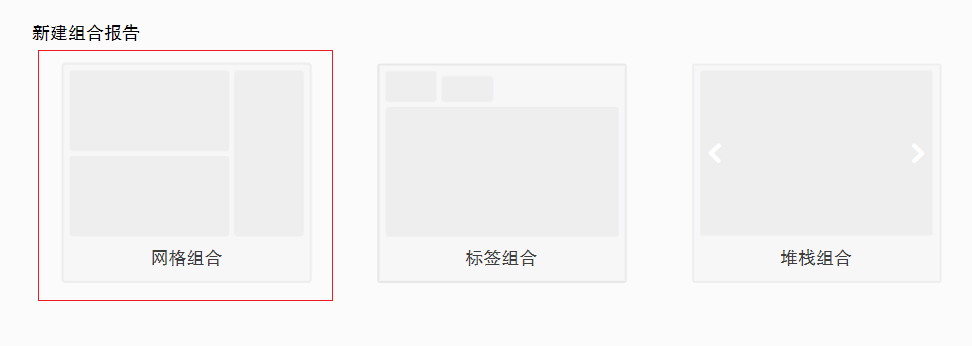
2. 或者在“门户样式”下新建按钮的下拉选项中选择网格组合。
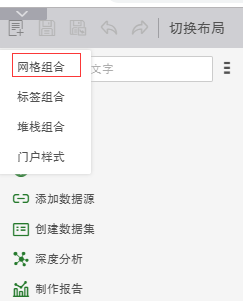
❖向网格组合添加内容
可以拖拽仪表盘,门户组件,网页到网格组件的网格内。从左侧的报告 / 典型功能演示 中拖拽TopN到网格组合内,如图所示:
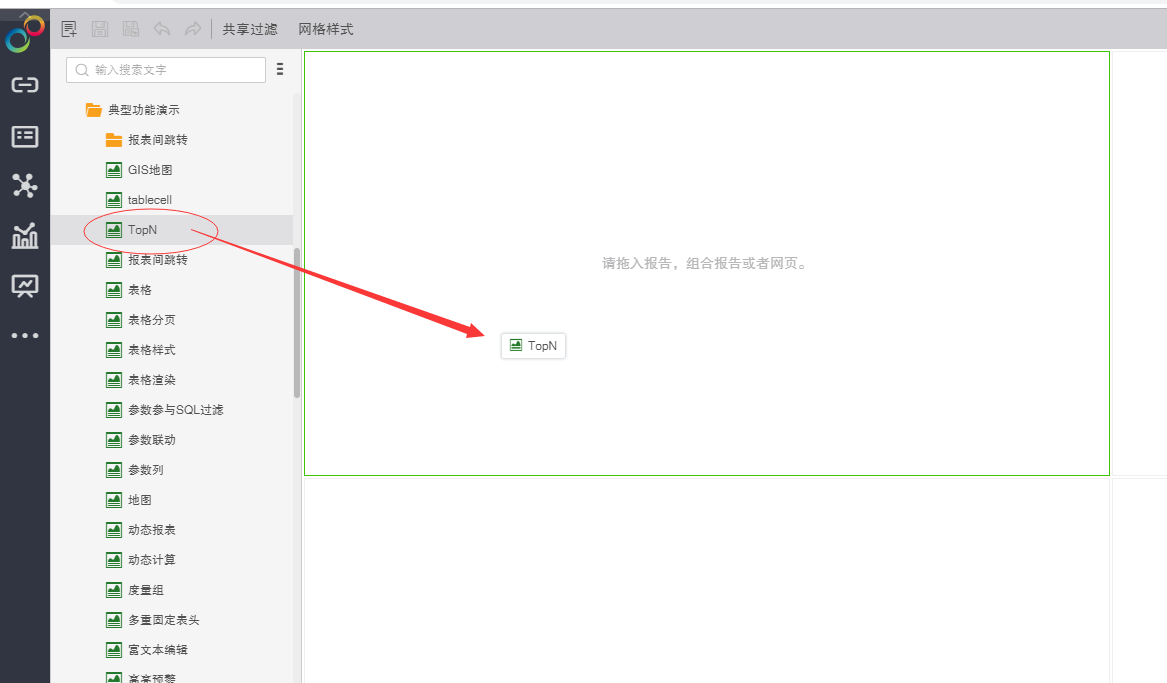
网格组合单元格默认显示为 2 行 2 列(可以右键增减单元格数量),网格组合上显示如图所示:
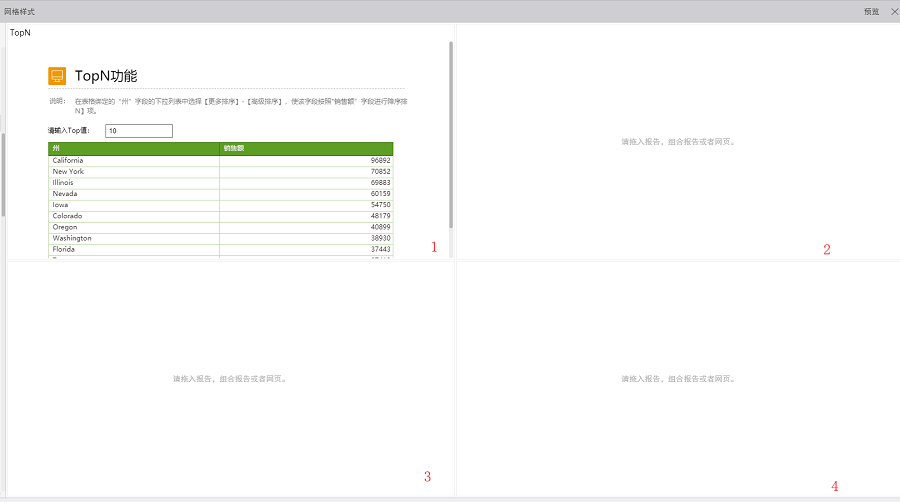
权限:
如果网格组合中添加的仪表盘,对于当前的用户没有查看的权限,则会显示相应的提示,如图所示:
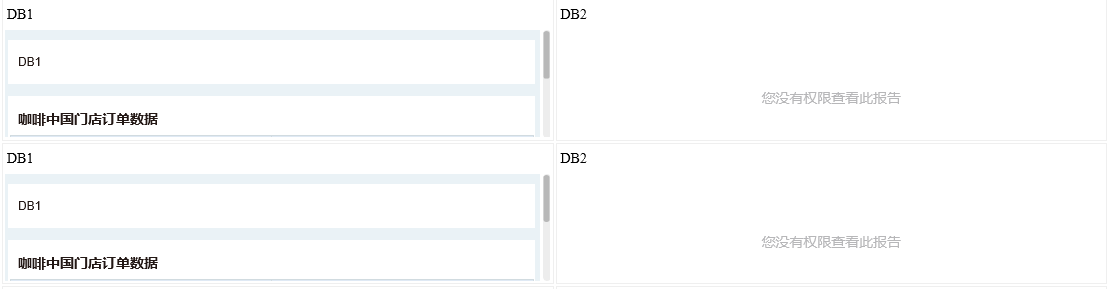
❖右键菜单
通过右键菜单操作对网格组合进行编辑,右键菜单如图所示:
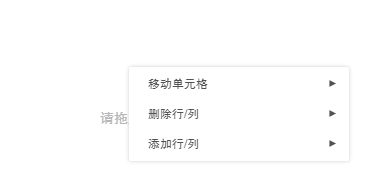
1.移动单元格
用来调整单元格的位置。将绑定仪表盘销售情况的单元格下移,如图所示:
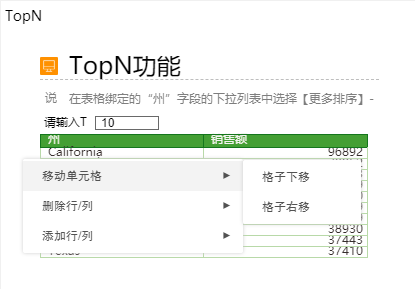
2. 添加行 / 列,删除行 / 列
用来添加或删除网格组合内的单元格。在选定的单元格上右键选择添加 / 删除单元格的行 / 列。在绑定仪表盘的单元格下方添加一行,如图所示:
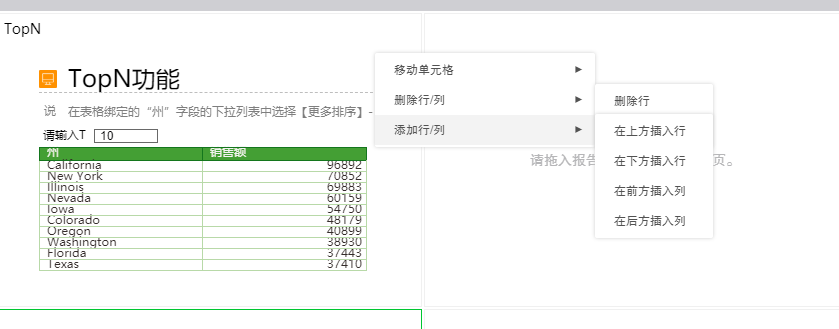
❖右侧Pane
1. 隐藏标题
隐藏仪表盘或门户组件的标题,或网页的网址,标题默认为仪表盘的名称。隐藏仪表盘的标题,如图所示:
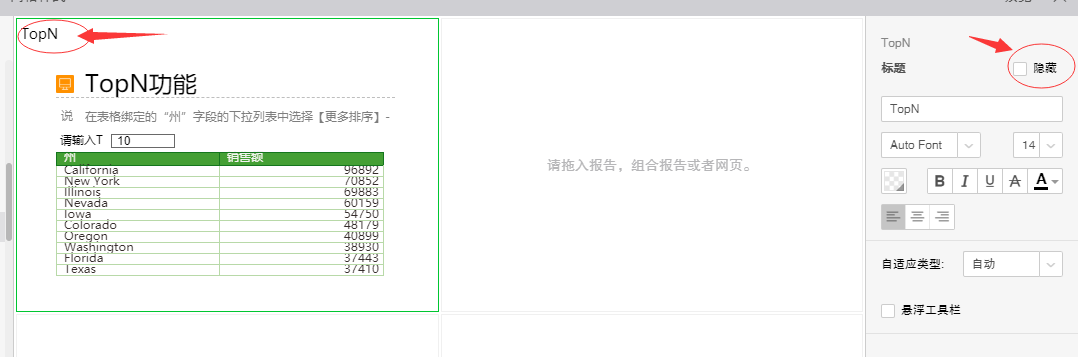
2. 固定 / 悬浮工具栏
固定 / 悬浮工具栏属性只在门户组件内绑定仪表盘时显示,默认为悬浮状态。取消悬浮工具栏的效果,如图所示:
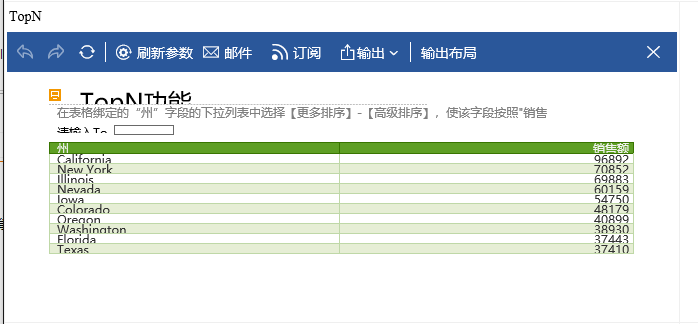
3. 自适应类型
这个属性只在门户组件内绑定仪表盘时显示。这个属性控制仪表盘在组件单元格内的自适应类型。默认显示为自动,自适应类型如图所示:
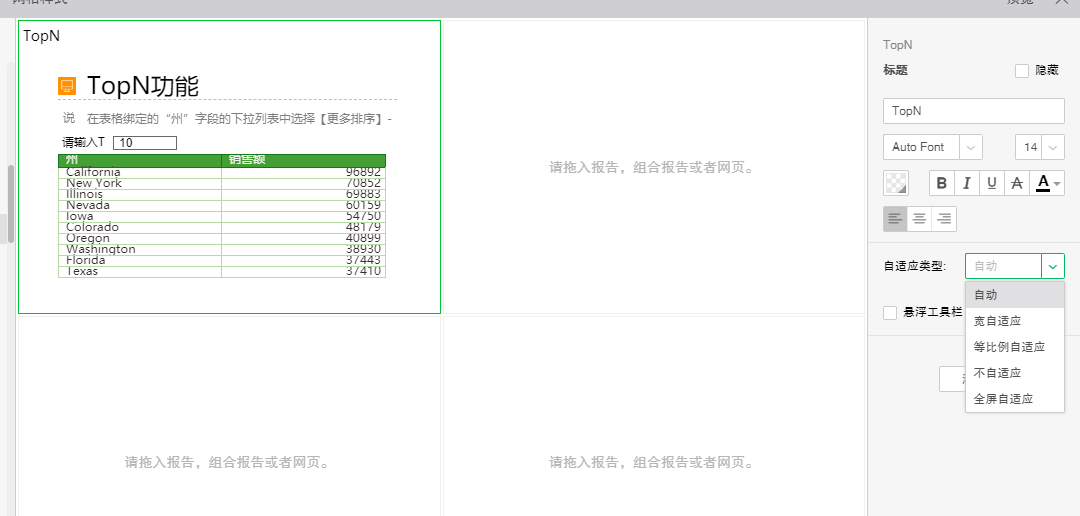
选择自适应类型为不自适应,仪表盘显示如图所示:
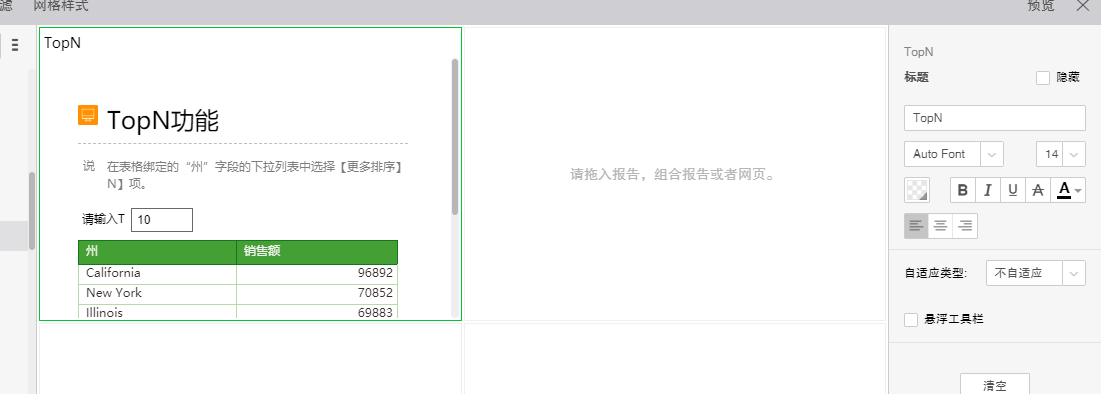
4. 标题样式
在右侧Pane的标题设置区域,可以设置标题背景色和字体等属性,设置页面如图所示:
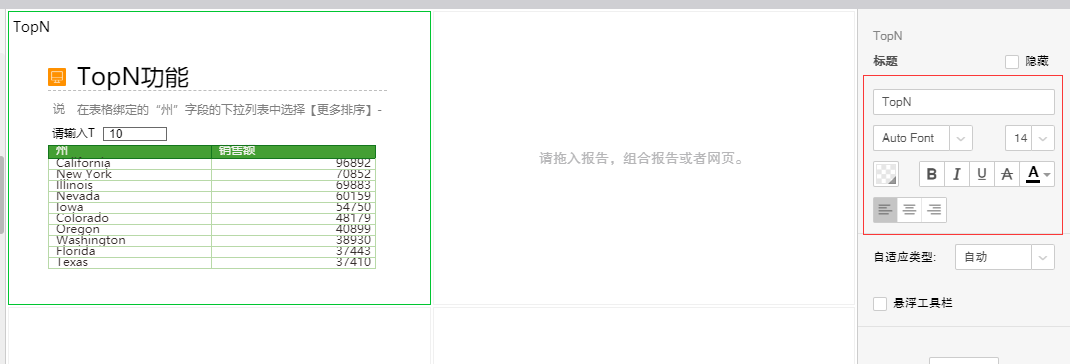
5. 清空
清空单元格里绑定的数据。选择绑定数据的单元格,点击清空,如图所示:
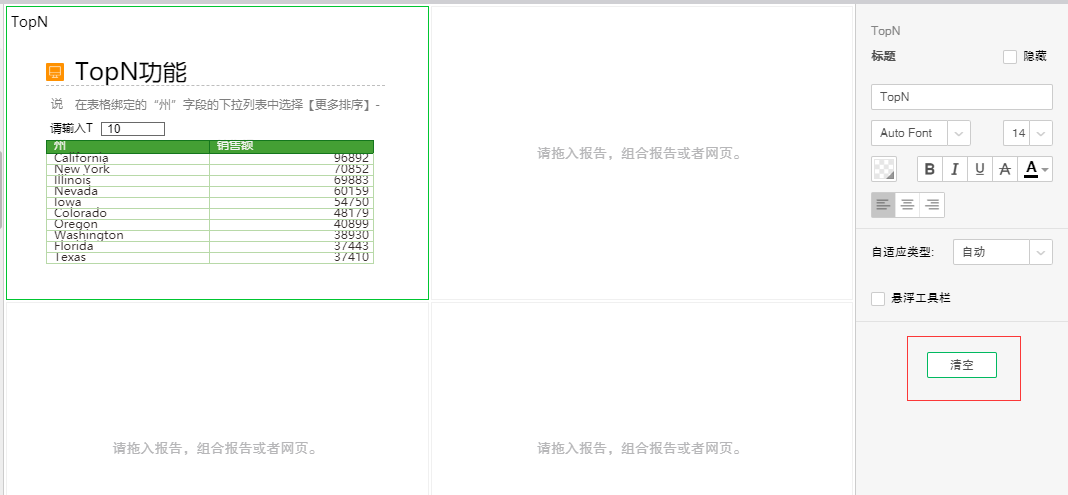
❖网格样式
点击上方工具栏的网格样式按钮,可以设置网格的背景色和字体等属性,设置页面如图所示: